操作流程
1、查看本机系统类型
在cmd或者powershell命令窗口输入msinfo32,按回车。
如下图所示,在弹出的窗口中可以看到系统类型:x64表示64位操作系统,x86表示32位操作系统。
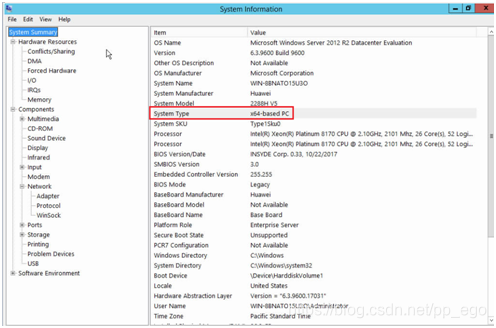
2、 安装和验证VMware-PowerCLI-6.5.0。
VMware-PowerCLI-6.5.0依赖.NET Framework 4.6.2和PowerShell 4.0软件包,因此需要先安装这两个软件包,再安装VMware-PowerCLI-6.5.0。
a. 安装.NET Framework 4.6.2。
i.下载.NET Framework 4.6.2(推荐IE或者谷歌浏览器):
https:/www.microsoft.com/en-us/download/
ii.点击Download下载NDP462-KB3151800-x86-x64-AllOS-ENU.exe。
b. 安装PowerShell 4.0。
i.Powershell 4.0的下载链接如下:
https:/www.microsoft.com/en-us/download/
ii. 双击NDP462-KB3151800-x86-x64-AllOS-ENU.exe,按照默认选项安装.NET Framework 4.6.2。

c. 安装VMware-PowerCLI-6.5.0。
下载VMware-PowerCLI-6.5.0:
https:/my.vmware.com/group/vmware/
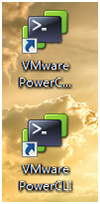
d. 验证VMware-PowerCLI-6.5.0安装。
i. 在桌面右





 本文详细介绍了在Windows系统中安装VMware PowerCLI 6.5.0的步骤,包括安装.NET Framework 4.6.2、PowerShell 4.0,以及验证PowerCLI安装。此外,还讲解了如何使用PowerCLI定制VMware ESXi 6.5 ISO镜像,涉及Software Depot的下载、导入、Image Profile的创建和VIB的添加,最后将定制的ISO镜像导出。
本文详细介绍了在Windows系统中安装VMware PowerCLI 6.5.0的步骤,包括安装.NET Framework 4.6.2、PowerShell 4.0,以及验证PowerCLI安装。此外,还讲解了如何使用PowerCLI定制VMware ESXi 6.5 ISO镜像,涉及Software Depot的下载、导入、Image Profile的创建和VIB的添加,最后将定制的ISO镜像导出。
 最低0.47元/天 解锁文章
最低0.47元/天 解锁文章
















 5232
5232

 被折叠的 条评论
为什么被折叠?
被折叠的 条评论
为什么被折叠?








